PPT設置圖片邊框顏色的方法教程
時間:2023-02-08 11:33:56作者:極光下載站人氣:466
在powerpoint演示文稿中制作幻燈片時,我們經常會插入一些圖片,如果我們希望為插入的圖片設置一定的邊框效果,比如設置邊框線的顏色等等,小伙伴們知道具體該如何進行操作嗎,其實操作方法是非常簡單的。我們只需要借助PowerPoint演示文稿中的“圖片工具”或者“設置圖片格式”就可以輕松進行設計調整了。我們可以插入圖片后點擊選中圖片,在自動出現的“圖片工具”下點擊“圖片邊框”按鈕并在子選項中進行詳細的設置,也可以右鍵點擊圖片后選擇“設置圖片格式”,然后在打的側邊欄中展開“線條”欄進行詳細的設置。接下來,小編就來和小伙伴們分享具體的操作步驟了,有需要或者是感興趣的小伙伴們快來和小編一起往下看看吧!
操作步驟
第一步:打開需要修改圖片邊框線顏色的PPT,在“插入”選項卡中點擊“圖片”按鈕可以導入需要進行調整的圖片;
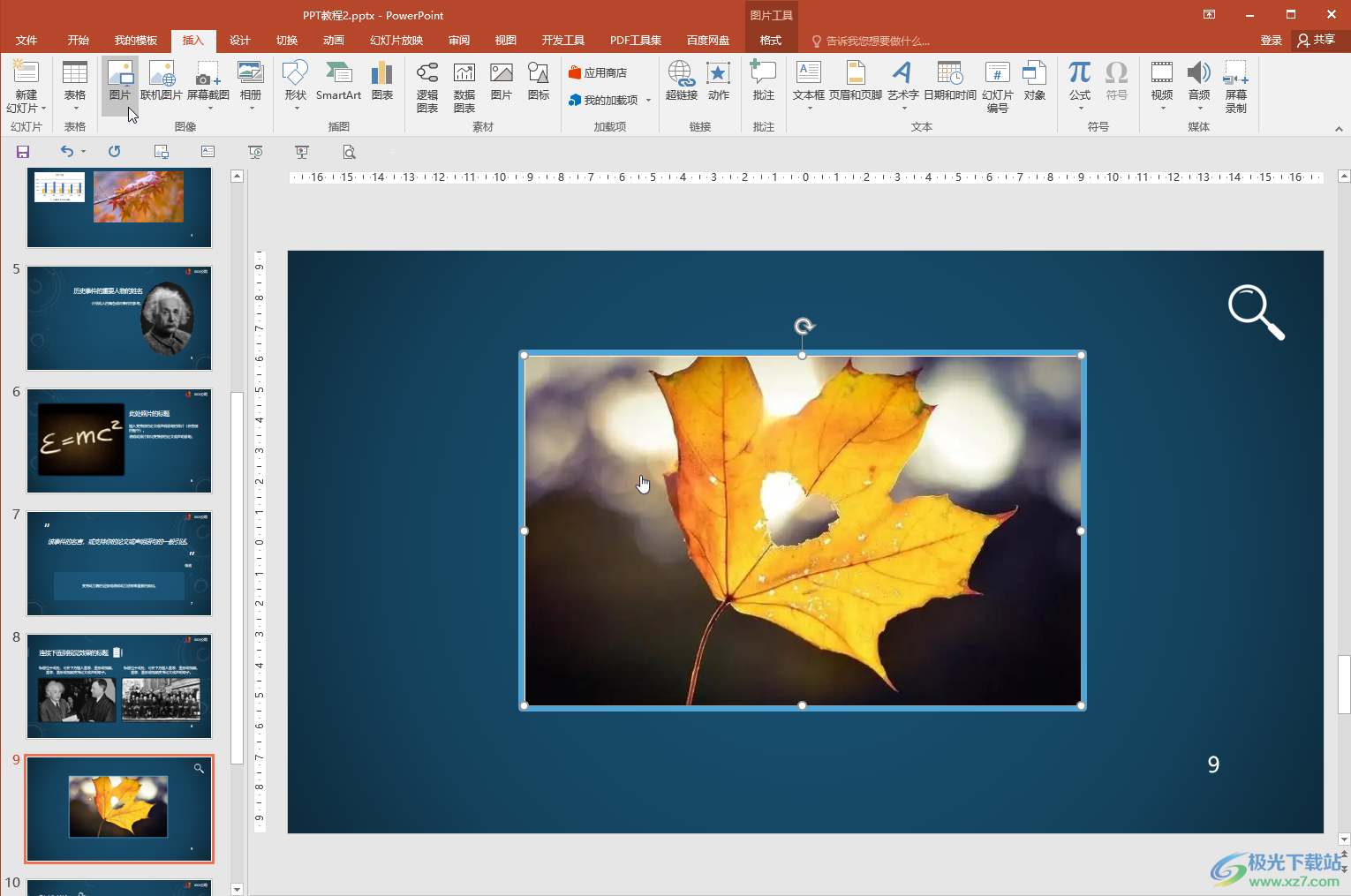
第二步:點擊選中圖片后點擊上方自動出現的“圖片工具”下的“格式”按鈕;
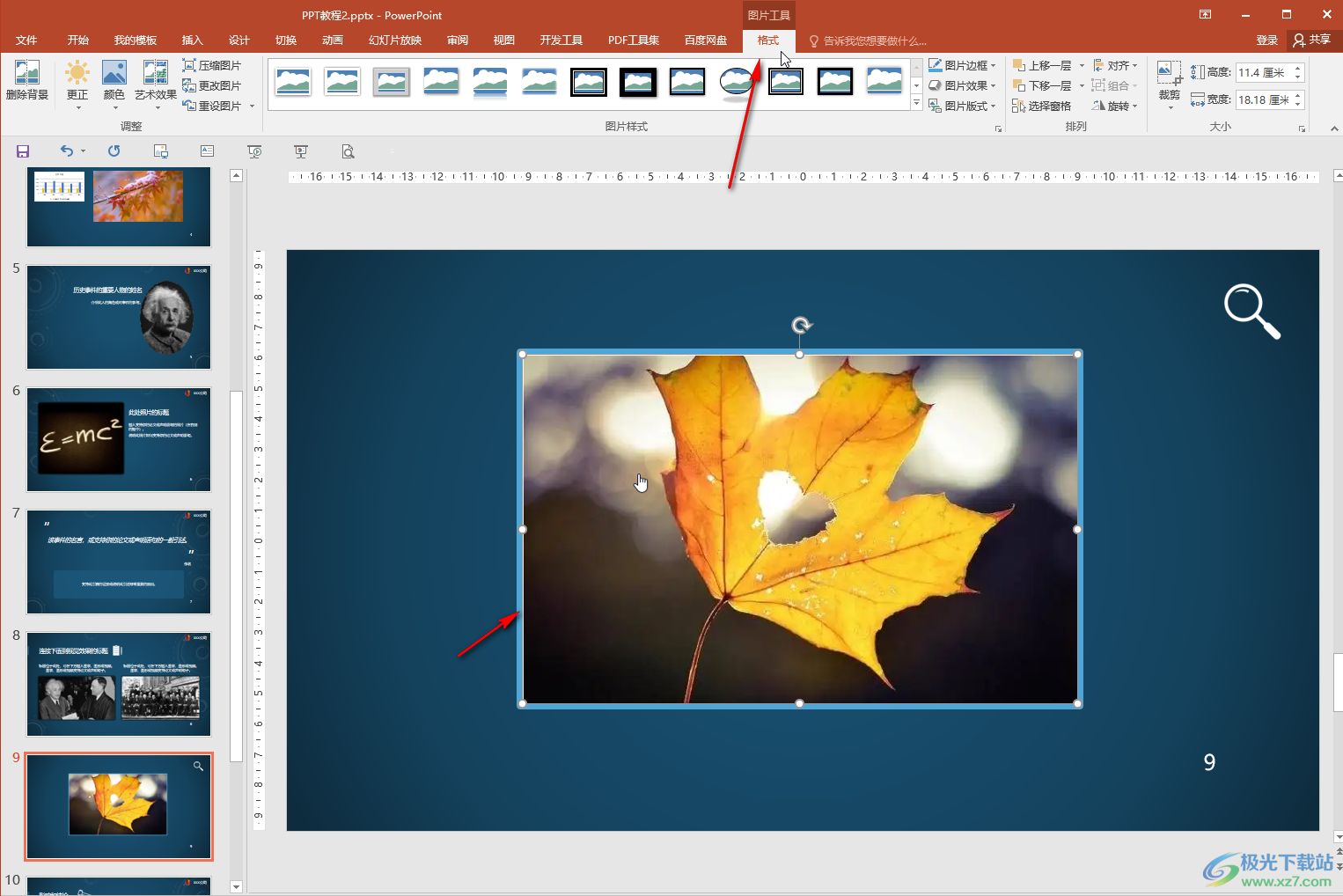
第三步:點擊“圖片邊框”按鈕就可以在子選項中點擊選擇想要的顏色了;
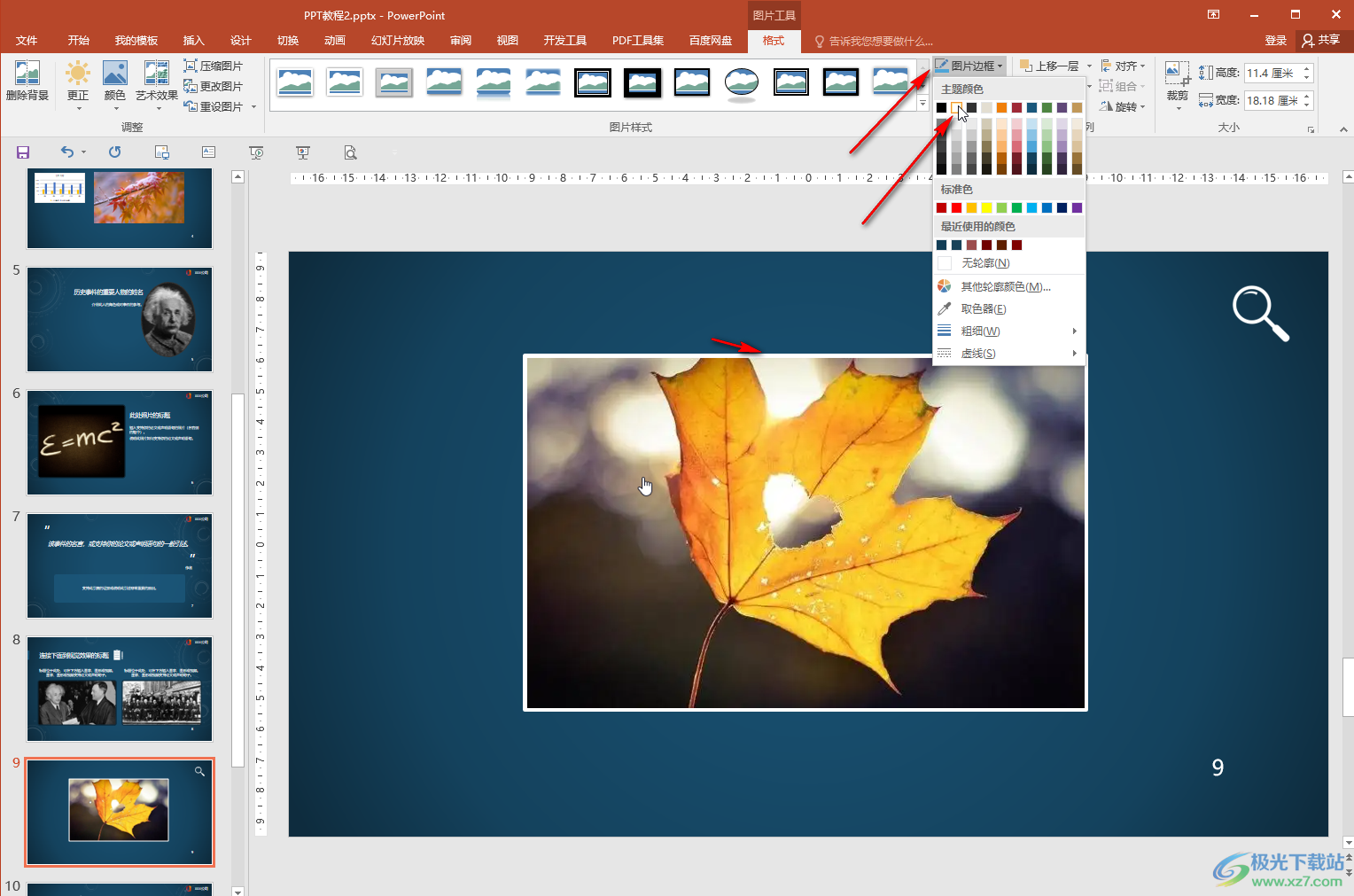
第四步:在“圖片邊框”下我們還可以點擊設置邊框線的粗細效果;
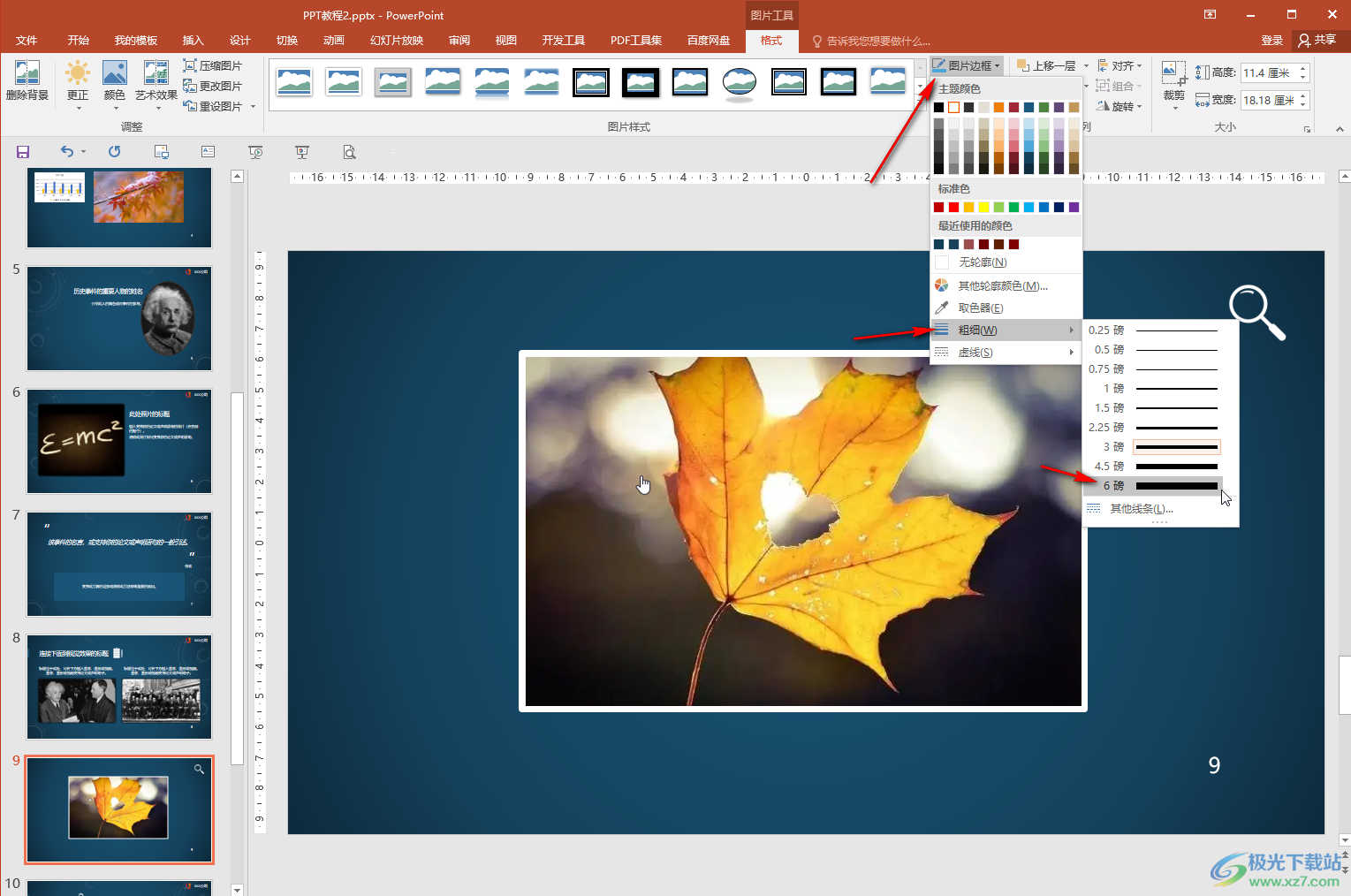
第五步:點擊“虛線”后還可以在子選項中選項喜歡的虛線邊框效果;
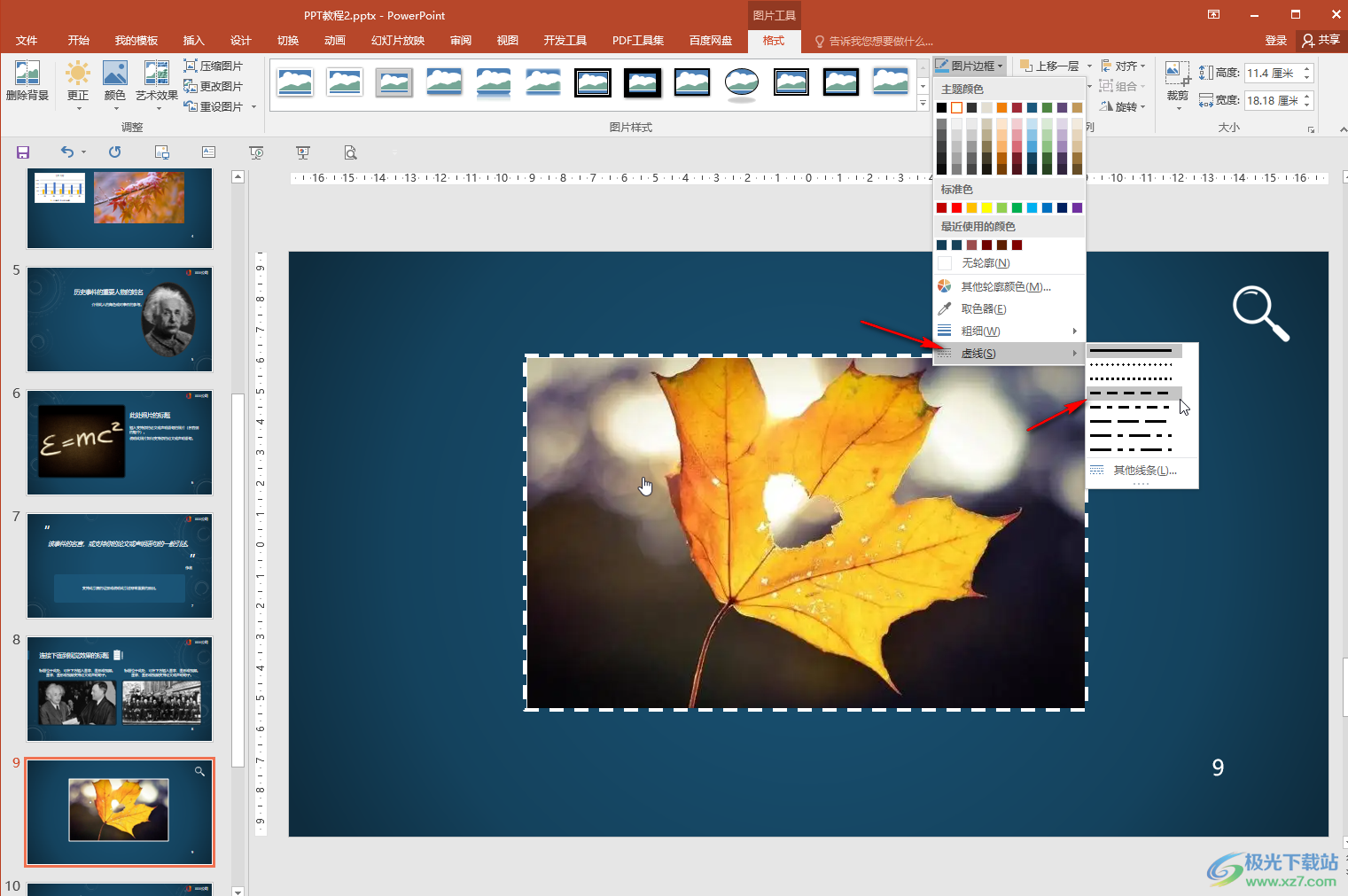
第六步:我們也可以右鍵點擊圖片后點擊“設置圖片格式”,然后在打開的側邊欄中點擊切換到“填充與線條”欄,展開“線條”,我們還可以為圖片設置漸變色的邊框效果,小伙伴們可以按需進行操作。
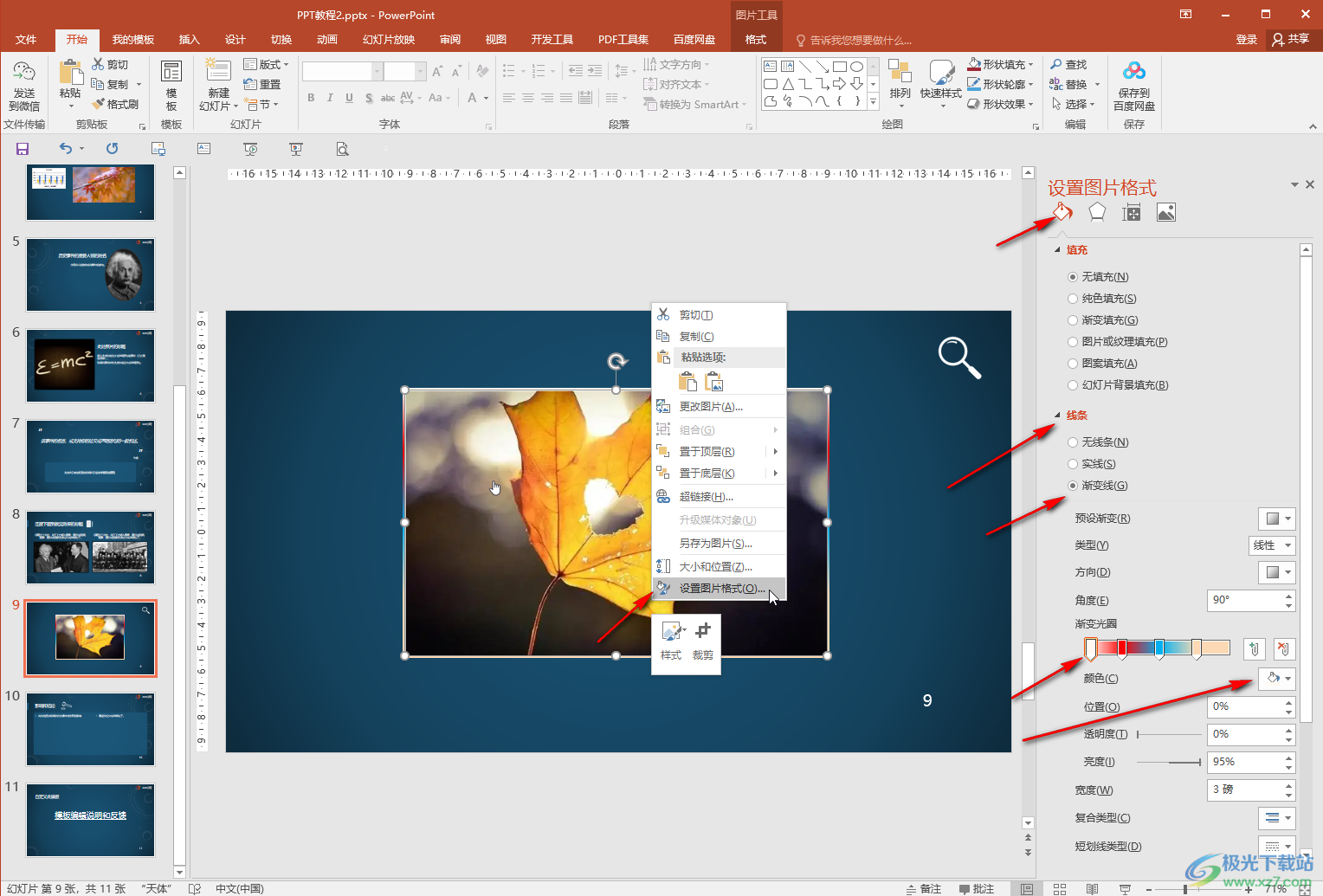
以上就是PowerPoint演示文稿中設置圖片邊框顏色的方法教程的全部內容了。如果后續我們不再需要圖片的邊框線效果,我們可以點擊選中圖片后在“圖片邊框”按鈕下點擊選擇“無輪廓”進行取消,也可以在“設置圖片格式”側邊欄中點擊“線條”下的“無線條”效果進行取消。

大小:60.68 MB版本:1.1.2.0環境:WinAll, WinXP, Win7
- 進入下載
相關推薦
相關下載
熱門閱覽
- 1百度網盤分享密碼暴力破解方法,怎么破解百度網盤加密鏈接
- 2keyshot6破解安裝步驟-keyshot6破解安裝教程
- 3apktool手機版使用教程-apktool使用方法
- 4mac版steam怎么設置中文 steam mac版設置中文教程
- 5抖音推薦怎么設置頁面?抖音推薦界面重新設置教程
- 6電腦怎么開啟VT 如何開啟VT的詳細教程!
- 7掌上英雄聯盟怎么注銷賬號?掌上英雄聯盟怎么退出登錄
- 8rar文件怎么打開?如何打開rar格式文件
- 9掌上wegame怎么查別人戰績?掌上wegame怎么看別人英雄聯盟戰績
- 10qq郵箱格式怎么寫?qq郵箱格式是什么樣的以及注冊英文郵箱的方法
- 11怎么安裝會聲會影x7?會聲會影x7安裝教程
- 12Word文檔中輕松實現兩行對齊?word文檔兩行文字怎么對齊?
網友評論